Situatie
Una dintre cele mai enervante erori sau mesaje pe care mulți utilizatori de Windows le primesc este cea care indică faptul că licența va expira în curând și acest lucru va face ca computerul să se repornească automat la fiecare două ore până la finalizarea procesului de activare.
Solutie
Pasi de urmat
Reporniți Windows Explorer Procesul 10, 8, 7
Uneori este suficient să restartați procesul de explorare Windows Explorer, nu exploratorul de fișiere, pentru a fi actualizat si pentru a evita implementarea acestui mesaj.
Pentru aceasta, trebuie să accesăm managerul de activități:
- În fereastra managerului de activități, vom merge la fila “Procese” și facem click dreapta pe procesul numit “Windows Explorer” și selectam opțiunea “End Task”:
2. După ce ați terminat, mergeți la meniul “Fișier” și selectați opțiunea “Executați o nouă activitate”:
3.Această nouă sarcină va fi “explorer.exe”:
4. Apăsați Enter sau Ok pentru a aplica modificările. Acum trebuie să accesăm linia de comandă ca administratori și să executam următoarea linie:
slmgr - rearm
În sfârșit, resetăm sistemul.
Modificați licența pentru politica de grup Windows 10, 8, 7
Această opțiune se aplică versiunilor Windows 10 Pro și Enterprise și constă în efectuarea unor modificări la politica locală responsabilă cu gestionarea licențelor de sistem.
1. Pentru a accesa editorul de politici, vom folosi combinația de taste “Win + R” și vom executa comanda gpedit.msc:
2. În fereastra afișată vom merge pe următorul traseu:
Configurarea computerului / Șabloane de administrare / Componente Windows / Actualizare Windows
3. Acolo, trebuie să găsim politica numită “Fără reinițializare automată cu utilizatori conectați pentru instalarea actualizărilor automate programate”:
Dezactivați serviciile de licență în Windows 10, 8, 7
Acordarea de licențe pentru Windows face legătura cu unele servicii care sunt responsabile pentru a ne reaminti că trebuie să continuăm activarea produsului. Prin urmare, putem dezactiva aceste servicii și astfel evităm aceste mesaje enervante.
- Pentru a efectua această acțiune, vom folosi combinația de taste “WIN + R” și vom executa comanda services.msc.
- Apăsați Enter sau Ok și în fereastra deschisă vom găsi serviciul denumit “Windows License Manager Service”:
- Vom face dublu click pe acest serviciu și vom seta starea Dezactivat în câmpul Start
- Faceți click pe butonul Stop
- Dați click pe Aplicați și Acceptați pentru a salva modificările
6. Faceți același lucru pentru serviciul de actualizare Windows.
Editați Registrul pentru Windows License 10, 8, 7
Pentru aceasta, este recomandabil să creați o copie de siguranță a registrului înainte de a continua în cazul unei erori. Odată ce am creat copia de rezervă, deschidem o consolă a PowerShell / CMD ca administratori și executați aceasta:
HKLMSoftwarePoliciesMicrosoftWindows NTCurrentVersionSoftware Protection Platform” /v NoGenTicket /t REG_DWORD /d 1 /f
Dacă executați această comandă, s-a modificat registrul Windows și astfel, va împiedica expirarea în curând a licenței Windows, astfel încât mesajul de mai sus să nu apară.


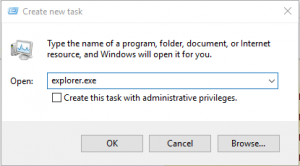
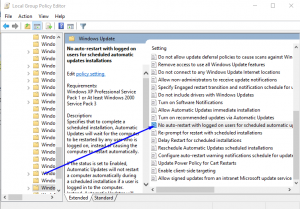
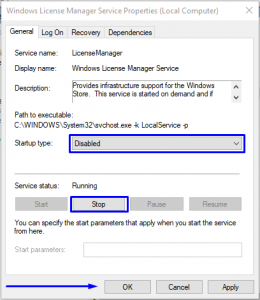
Leave A Comment?